Muitas dúvidas surgem na hora de criar uma planilha de cálculo no Excel onde existem várias linhas de valores. Na maioria dos casos é só digitar uma fórmula com a função e arrastar e reproduzir a mesma fórmula nas linhas abaixo. Na maioria dos casos, porqu em outros cálculos não é possível simplesmente arrastar e copiar. Daí entram as referências...
Referências Relativas: Ocorrem quando o cálculo é realizado com valores que estão na mesma linha, porém em colunas diferentes. Exemplo: =C3*D3 Multiplicar o conteúdo de C3 pelo conteúdo de D3. Arrastando pela alça no canto da célula, o próximo cálculo seria =C4*D4 e assim por diante. As colunas permanecem as mesmas, muda apenas a linha. Então o cálculo é realizado com relação à linha selecionada.
Exemplo: =C3*D3 Multiplicar o conteúdo de C3 pelo conteúdo de D3. Arrastando pela alça no canto da célula, o próximo cálculo seria =C4*D4 e assim por diante. As colunas permanecem as mesmas, muda apenas a linha. Então o cálculo é realizado com relação à linha selecionada.
Referências Absolutas: Quando se faz necessário realizar um cálculo com uma lista de valores na planilha e todos sendo multiplicados ou divididos por um valor constante apenas em uma só célula.
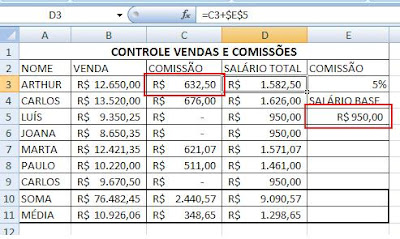
Exemplo: Uma referência absoluta de célula em uma fórmula, como $E$3, sempre se refere a uma mesma célula em um local específico. Se a posição da célula que contém a fórmula se alterar, a referência absoluta permanecerá a mesma. Se você copiar a fórmula ao longo de linhas ou colunas, a referência absoluta não se ajustará.
Veja o exemplo acima. Como calcular o valor total dos salários e comissões? Primeiro vamos digitar a fórmula do cálculo: =C3+E5. Pressione a tecla ENTER. Na primeira linha funciona, mas no momento em que arrastarmos o cursor para o cálculo das linhas subsequentes, o Excel muda os endereços e cria as novas fórmulas =C4+E6, =C5+E7 e assim por diante. Veja o que há nos endereços E6 e E7. Nada. As células estão vazias. Então como “dizer” para o Excel que o endereço E5 tem que permanecer fixo?
Simples.
Ao invés de digitar =C3+E5, use o símbolo do cifrão ($) na fórmula. Coloque o cifrão em frente da linha do valor que será fixo no cálculo. A nova fórmula será =C3/$E$5. Isso torna o endereço E5 uma Referência Absoluta.
Tipos de referências:
Referências Relativas: =C3+D5
Referências Mistas: =C3+D$5 ou =C3+$D5
Referências Absolutas: =C3+$D$5
Dica Legal: Pressione a tecla F4 para alternar entre os tipos de referências do Excel na célula ativa.
Referências Relativas: Ocorrem quando o cálculo é realizado com valores que estão na mesma linha, porém em colunas diferentes.
 Exemplo: =C3*D3 Multiplicar o conteúdo de C3 pelo conteúdo de D3. Arrastando pela alça no canto da célula, o próximo cálculo seria =C4*D4 e assim por diante. As colunas permanecem as mesmas, muda apenas a linha. Então o cálculo é realizado com relação à linha selecionada.
Exemplo: =C3*D3 Multiplicar o conteúdo de C3 pelo conteúdo de D3. Arrastando pela alça no canto da célula, o próximo cálculo seria =C4*D4 e assim por diante. As colunas permanecem as mesmas, muda apenas a linha. Então o cálculo é realizado com relação à linha selecionada.Referências Absolutas: Quando se faz necessário realizar um cálculo com uma lista de valores na planilha e todos sendo multiplicados ou divididos por um valor constante apenas em uma só célula.
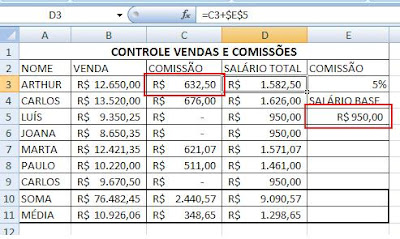
Exemplo: Uma referência absoluta de célula em uma fórmula, como $E$3, sempre se refere a uma mesma célula em um local específico. Se a posição da célula que contém a fórmula se alterar, a referência absoluta permanecerá a mesma. Se você copiar a fórmula ao longo de linhas ou colunas, a referência absoluta não se ajustará.
Veja o exemplo acima. Como calcular o valor total dos salários e comissões? Primeiro vamos digitar a fórmula do cálculo: =C3+E5. Pressione a tecla ENTER. Na primeira linha funciona, mas no momento em que arrastarmos o cursor para o cálculo das linhas subsequentes, o Excel muda os endereços e cria as novas fórmulas =C4+E6, =C5+E7 e assim por diante. Veja o que há nos endereços E6 e E7. Nada. As células estão vazias. Então como “dizer” para o Excel que o endereço E5 tem que permanecer fixo?
Simples.
Ao invés de digitar =C3+E5, use o símbolo do cifrão ($) na fórmula. Coloque o cifrão em frente da linha do valor que será fixo no cálculo. A nova fórmula será =C3/$E$5. Isso torna o endereço E5 uma Referência Absoluta.
Tipos de referências:
Referências Relativas: =C3+D5
Referências Mistas: =C3+D$5 ou =C3+$D5
Referências Absolutas: =C3+$D$5
Dica Legal: Pressione a tecla F4 para alternar entre os tipos de referências do Excel na célula ativa.











1 comentários:
Parabéns,achei muito prático e fácil de compreender!!
Obrigada pela ajuda!!
Erica
Postar um comentário